1时髦超逼真易上手 绘画应用最佳选择
微软Surface Pro 2平板电脑的Windows应用商店中,有着丰富的基于Windows 8.1 Pro平台的App。截至目前,微软Windows应用商店已有142451款App,其中一款名为《Fresh Paint》的绘图应用十分给力。它的趣味性在于,可以自行创建不同风格的图片,也可从相机、相册和bing图片中选择你所喜爱的图片进行编辑和创作,将照片或图片转换为美丽的油画等绘画,再加上自己的创意,构成一幅别具一格的绘画作品。

微软Surface Pro 2运行Fresh Paint
操作方面,Fresh Paint可谓十分时髦,却又容易上手。应用内置四种把不同类型的画笔,包括毛笔、铅笔、蜡笔、油画笔等,还有颜色丰富的调色板供用户选择,画笔的粗细、形状、形状等也可以自行选择,使用起来十分逼真。在Surface Pro 2上操作,更是形同用真实的画笔作画一般,如鱼得水,色彩还原度极高。值得一提的是,用户也可将绘画作品打印出来,形成一幅真实的画作,裱起来或送给朋友,都是不错的选择。
这样一款颇具专业性又极易操作的绘画应用,该如何使用呢?首先,通过Windows应用商店,搜索Fresh Paint并下载安装,打开该App后就会出现主界面,包括“新建画作”、“我的作品”、“教学”、“活动”等四个区块。
其中,“我的作品”是展示已完成的画作的区域,“教学”是图文并茂向用户介绍如何操作Fresh Paint,简单易懂,“活动”则是为用户提供了多种绘图模板包,但需额外购买。
下面笔者为大家重点介绍一下如何“新建画作”。“新建画作”又包括“新建空白画布”、“从相机选择(即用摄像头拍摄)”、“从相册选择(即从本地磁盘相册中选取图片)”、“从bing图库选择”四种方式。
2画笔调色板橡皮擦 助你成为艺术大师
新建空白画布,顾名思义,就是建立一块全新的没有任何涂鸦的空白画布。进入空白画布后,就可以看到画笔的选择、调色板和橡皮擦等工具。
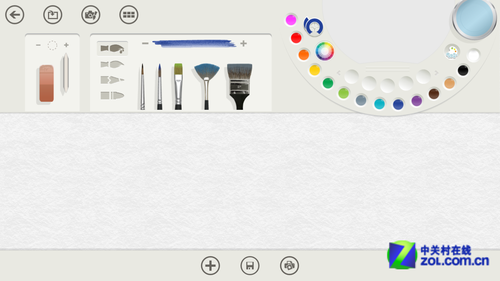
Fresh Paint可选画笔——水彩画笔
用户不仅可以从四种不同类型的画笔中选择所需种类,还能从同种画笔中选择不同的笔刷类型、调节鼻尖粗细、从右侧调色板选择颜色等。画笔左侧为橡皮擦工具,也可调整大小。整个画布的下方为新建、保存、打印三个按钮。
选择好所需的画笔和颜色,就能开始作画啦。笔者不会画画,所以只好用文字代替,见谅。
虽然是简单的三个字母和一个曲线,但足以看出Fresh Paint画笔的逼真程度。用蜡笔所写的字母拐弯处虚实分明,用水彩画笔所画的曲线也同真实的水彩颜料调出的颜色一致,甚至有水印出现,这点笔者可谓万万没想到,效果颇赞。
第二种是“从相机选择”,这与第三种“从相册选择”、第四种“从bing图库选择”雷同,只是选取路径不同而已,笔者就用第三种做示范。
点击“从本地相册选择”磁贴,进入本地相册,找到目标图片,即可进入画布。
进入画布后,图片会以最佳尺寸展现在你的面前,这时就需要你手动调整图片大小、角度等,当然如果你认为系统选定的大小角度刚刚好,完全可以不调。此外,系统还给出了几种一键制图风格,有水墨画素描、刷油等。现在创作还没有结束,你依然可以继续编辑这张画作,就像创作新的画作一样,步骤与在空白画布中绘画相同。
笔者用红色蜡笔画了一颗桃心,后用黑色铅笔写上了“Mark Selby”的名字,可惜被ZOL LOGO挡住了。至此,笔者所绘的图完成,点击左上方的剪头就能退出到开始界面了,系统自动保存刚刚所创作的绘图。
倘若喜欢,可以将绘制好的图画打印出来,放在书柜里、写字台上或办公桌的隔板上,当然也可以送给朋友。
Fresh Paint这款绘图应用,更符合当今人们的操作习惯和生活理念,前卫、时尚又不失传统,科技感十足又能回归原始绘画体验,是一款适合各年龄段人群的绘图App。更适合用Surface Pro 2等平板产品操作,便携性和触屏功能,让你随时随地将所见所感通过图画展现出来。
最重要的是,绘画的逼真程度,一定会让你欲罢不能。想要绘制出大师级的作品吗?Fresh Paint帮你搞定。
从1月17日起到1月24日,消费者可以享受到微软中国官方商城(www.microsoftstore.com.cn)推出的8天8个劲爆特惠,每天惊喜不同:包括Surface 64G套装、Beats新版录音师头戴耳机、Surface Pro 128G套装、罗技UE Tama无线蓝牙音箱、Surface相关配件、Garmin GPS 智能手表、Surface Pro 64G套装和曼哈卡顿水晶无线音箱,并有最低至五折特惠,每早10点上线,数量有限,赶快一起来8!






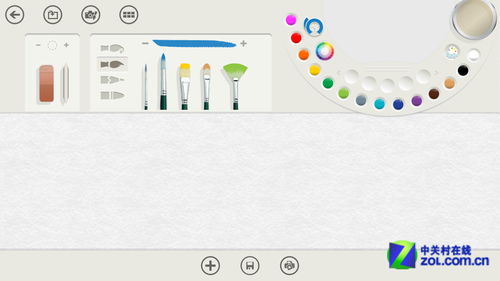
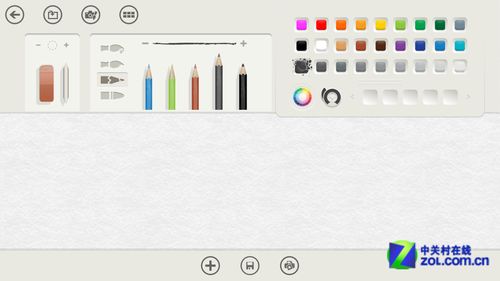
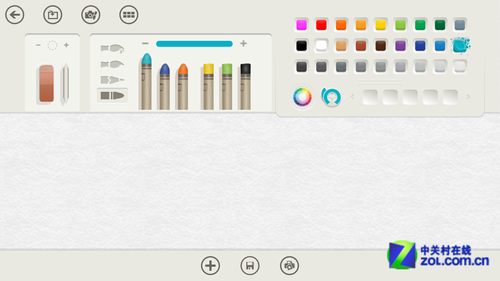
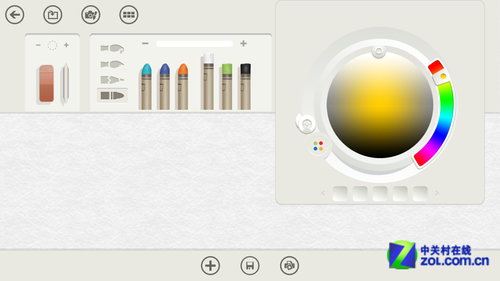
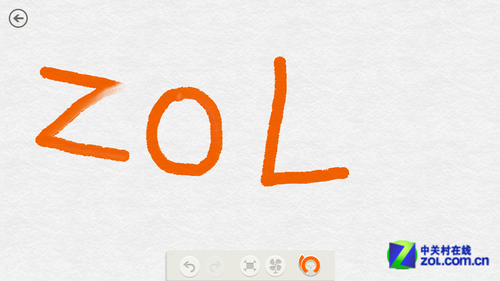







推荐经销商